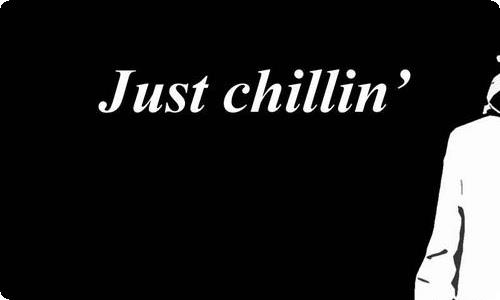合同上的电子章怎么制作的

合同上的电子章怎么制作的
合同上的电子章怎么制作的,现在的时代是不断的在进步的,所以有很多东西都电子化了,现在人们在办公的时候不仅能电子签名,还可以电子盖章,有很多人就会问合同上的电子章怎么制作的呢?
合同上的电子章怎么制作的1
一、 开始之前,要先做下准备工作,我们需要准备到扫描仪一台、PhotoShop软件、可以电子签名或电子签章的软件。这个签章软件,可以去注册微签电子签章的帐号,手机注册就可以用,能免费用几十次电子签名或电子签章,若使用频率不高,足够用了。
二、步骤:
首先我们需要将实体印章盖在洁净的白纸上,保证图章清晰完整。
然后我们需要使用300dpi或以上分辨率来扫描印摸纸张。
之后我们打开PhotoShop软件,扫描印章图片。使用裁剪工具将公司印章裁剪出来,印章四边空白越少越好。
但是如果您的扫描仪扫出来是如下图这样的,背景是灰色的:
这样的图章会覆盖正文文字的,一定将背景处理为纯白色,才是透明层印章。
这时候我们就需要将印章背景快捷处理为纯白色,按下图步骤打开Photoshop设置窗口:
在下面的曲线窗口选择最右边的吸管工具,在印章图片中吸灰色的底色部分:
多吸几次,你会发现,灰色底被吸没了,背景变成白色了:
1、 为了保证电子印章图片与实体印章大小一致,需要调整印模分辨率。
点击菜单“图像/图像大小”:
将图片分辨率修改为“192”,如下图
(这一步非常重要,分辨率为192,将保证电子印章的大小与原章一模一样。)
最后,保存时格式务必选择bmp或PNG。
这样我们的公司印章就制作好了!
接下来,登录微签电子签章平台,将签章图片录入进去,授权给自己的帐号用,以后每次文件的盖章就可以直接调用啦。
盖章时可以密码验证、短信验证,也可以通过Ukey验证,电子盖章的.安全性还是有措施保障的。
在微签里,你可以在自己上传的文件上,也可以在别人给你审批的文件上,加盖上公司的签章啦!还可以盖骑缝章,非常不错!
值得一提的是,审批盖章过后的文件可以在线直接发邮件、转发、下载、归档。
如果没带电脑,手机上也可以用APP或者小程序盖章,与电脑端是同步的,经常出差的领导就更方便了!
合同上的电子章怎么制作的2
将印签卡或盖了章的空白纸放置扫描仪,打开PS 【文件】-【导入】-选择你的扫描仪型号,我这用的是一体机
扫描后得到的图如此,为防止百度误以为打广告所以加了些马赛克
选择印签卡图册,你发现章的红色不够鲜艳,这时按ctrl+shift+n新建一个图册
前景色选为红色,再按住ALT+填充前景色。
这时候选择图册混合选项找到【叠加】,这时候你会发现章印变鲜艳多了。这时候选择两个图册,ctrl+E合并。
选择【裁剪工具】将多余部分去掉
将图片另存为png格式
打开你需要加电子章的word文档,我这用的是wps就以wps举例了。【光标移至文字结尾处,这样方便后面移动图片】。选择【插入】--【图片】找到刚才保存的png图片插入
双击插入的图片,选择【衬于文字下方】
鼠标点击条件下位置,图周围的点别乱动,免得章变形。
最后一步一定要牢记,这种加了章图形的word文档最好转换成PDF格式后再发给对方,这样对方接受到以后就不能将章的图形另存为图片了,最根本的保护你的公章不被盗用。

文档为doc格式